《雨燕投屏》是一款手机电脑双端投屏软件,软件支持手机端内容与电脑端的信息实时同步互通,软件操作简单易懂,界面简洁明了,是一款非常好用的投屏软件,感兴趣的朋友可以在本站下载体验。
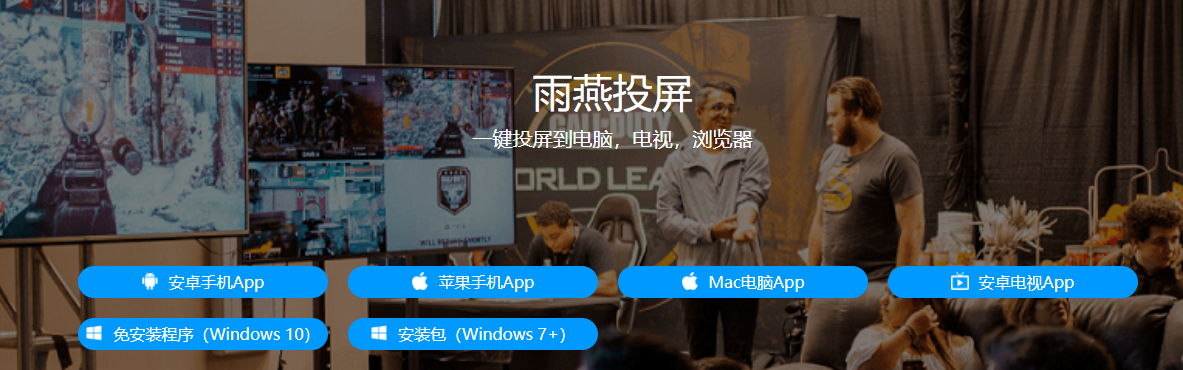
雨燕投屏pc客户端是一款好用的投屏软件。它可以连接DLNA、AirPlay协议的设备,而且电脑客户端必须配合手机APP才可以正常使用。另外,软件支持手机与电脑之间的文件互传、投屏演示、通知接收、收发信息等功能,能提高您的工作效率!

1、拨号短信:在电脑上直接打电话或发短信给手机的联系人
2、投屏演示:无须USB线,就能实现手机屏幕实时同步到电脑,会议演示不用愁
3、通知同步:将手机短信、电话、APP通知实时同步到电脑,不再错过任何消息
4、剪贴板同步:手机上直接粘贴电脑上复制的内容
5、无线传输:手机、电脑高速免流量传输超大文件
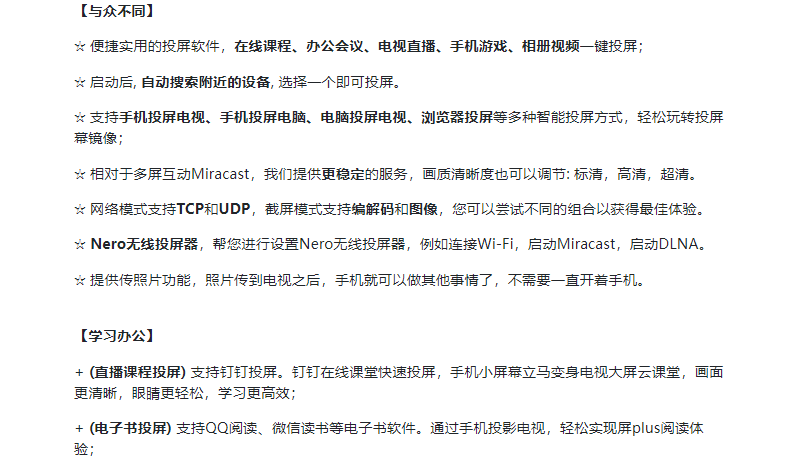
1、下载雨燕投屏pc客户端安装软件,下载完成之后点击打开;
2、软件一般默认安装c盘,我们可以点击右边文件夹图标,自定义安装位置即可,同时几点勾选接受许可协议,不然无法继续安装
3、选择完毕后来即可点击“继续”,即开始安装,可能需要一会儿,请耐心等待
4、安装完成,打开使用即可,此款软件电脑版需搭配雨燕投屏手机版使用哦!
如何打开USB调试模式?
不同品牌的手机开启USB调试模式的操作可能不同;绿色资源网小编在这里为大家举例华为手机的调试方法,其他型号手机可关注雨燕投屏官网哦!
华为手机
1.打开【设置】界面,进入【关于手机】界面
华为荣耀系列手机:打开设置后,点击【关于手机】
华为P系列和Mate系列的手机: 打开设置后,先进入【系统】,然后进入【关于手机】
Nexus 手机:打开设置后,先进入【系统】,然后进入【关于手机】
2.进入【关于手机】界面后,多次点击【版本号】,直到提示进入开发者模式为止。
3.再次到【设置】界面,点击【开发者选项】
4.进入【开发者选项】,打开【开启开发者选项】和【USB调试】

EV投屏v2.3.2.200
下载
都玩投屏4.3.0.8
下载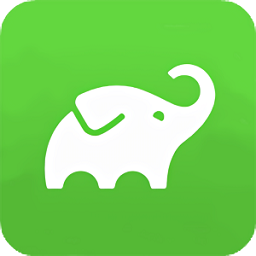
蓝莓投屏32位4.97.0.1
下载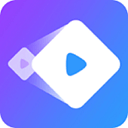
智会投屏1.0.4
下载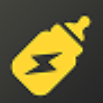
虎牙奶瓶加速器1.4.48
下载
EndNote电脑版
下载
Nero汉化版
下载
刷机匣最新版
下载42.27MB
2025-12-16
11.17MB
2025-12-17
2.79MB
2025-12-16
34.09MB
2025-12-17
5.09MB
2025-12-17
8.26MB
2025-12-16
84.55MB / 2025-09-30
248.80MB / 2025-07-09
2.79MB / 2025-10-16
63.90MB / 2025-12-09
1.90MB / 2025-09-07
210.99MB / 2025-06-09
374.16MB / 2025-10-26
京ICP备14006952号-1 京B2-20201630 京网文(2019)3652-335号 沪公网安备 31011202006753号违法和不良信息举报/未成年人举报:legal@3dmgame.com
CopyRight©2003-2018 违法和不良信息举报(021-54473036) All Right Reserved













玩家点评 (0人参与,0条评论)
热门评论
全部评论